MicrosoftOfficePowerPoint怎么添加视频
发布时间:2025-07-15 编辑:游乐网
在ppt中插入视频可提升演示效果,具体操作如下:1. 插入本地视频:点击“插入” → “媒体” → “视频” → 选择“此设备上的视频”,支持mp4、avi等格式,插入后可调整大小、设置自动播放或循环播放;2. 插入网络视频:如youtube,通过“插入” → “媒体” → “在线视频”,输入嵌入链接,优点是文件体积小,缺点需网络支持;3. 设置播放方式:可设为自动播放、“放映时隐藏”或“继续播放直到结束”,增强演示连贯性;注意更换电脑播放时需保持视频路径一致,以免出现丢失视频问题。
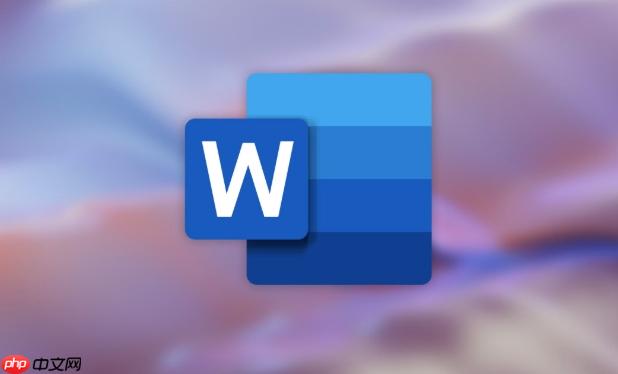
在PPT中添加视频,能有效提升演示内容的吸引力和表现力。PowerPoint本身就支持插入视频文件,操作也并不复杂。

插入本地视频文件
这是最常见的需求,适用于你已经把视频保存在电脑上的情况。
具体步骤如下:
插入后,你可以调整视频框的大小和位置。双击视频还能进入“播放”选项卡,设置自动播放、循环播放、裁剪视频时长等功能。

注意:如果换了电脑播放PPT,记得要把视频文件一起复制过去,并保持相对路径一致,否则会提示找不到视频。
插入网络视频(例如YouTube)
如果你不想携带大体积的视频文件,也可以插入网页视频链接,比如YouTube上的内容。
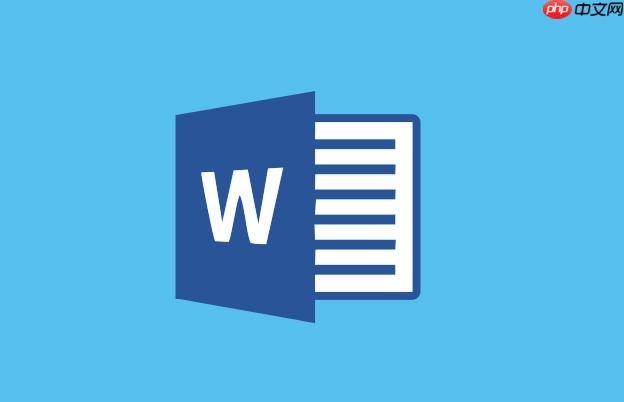 同样点击“插入” → “媒体” → 选择“在线视频”输入YouTube视频的嵌入链接(注意不是普通分享链接)插入后会出现一个视频框,播放时会联网加载视频内容
同样点击“插入” → “媒体” → 选择“在线视频”输入YouTube视频的嵌入链接(注意不是普通分享链接)插入后会出现一个视频框,播放时会联网加载视频内容这种方式的好处是PPT文件体积更小,但缺点也很明显:需要网络环境才能正常播放,而且部分地区的网络可能无法访问YouTube。
设置视频播放方式
插入视频之后,别忘了根据演示场景设置合适的播放方式:
视频默认是点击播放,可以设置成“自动播放”以增强视觉冲击在“播放”选项卡里还可以勾选“放映时隐藏”,让视频播完后自动隐藏画面,不影响后续内容展示如果你希望视频跨多张幻灯片播放,可以在“效果选项”中设置“继续播放直到结束”这些设置虽然简单,但在实际演示中非常实用,尤其适合做产品介绍或教学课件。
基本上就这些操作了。看似不复杂,但如果忽略了路径问题或者格式兼容性,也可能影响现场播放效果。
相关阅读
MORE
+- 一加手机云服务开启教学篇_一加手机数据同步与备份教程 07-15 驱动精灵怎么备份还原-驱动精灵备份还原的方法 07-15
- 延长笔记本电池寿命的小技巧 07-15 如何将文件批量重命名为001到100 07-15
- 360手机助手怎么卸载干净? THESE步骤教你彻底删除! 07-15 DJ多多如何导出啦 转换成MP3格式方法 07-15
- 快剪辑如何录制视频 快剪辑录制视频教程 07-15 91助手V5清理手机垃圾文件教程 07-15
- 手机百度设置成电脑版的方法 07-15 DJ多多怎么上传音乐百度知道 上传音乐百度知道方法 07-15
- 快剪辑怎么截取视频片段 快剪辑截取视频片段方法 07-15 百度云怎么解析种子文件 百度云解析种子文件教程 07-15
- 用QQ登录金山词霸的方法 07-15 手机百度如何设置成电脑版 07-15
- 快剪辑怎么编辑 具体操作步骤 07-15 360电视助手手机版连接电视方法总结 07-15
- 苹果设备如何安装pp助手 ios版安装教程 07-15 91助手广告弹窗提醒怎么关闭 07-15















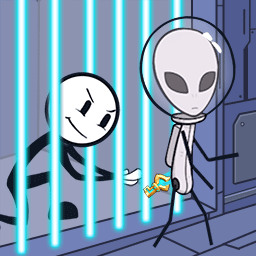













 湘公网安备
43070202000716号
湘公网安备
43070202000716号